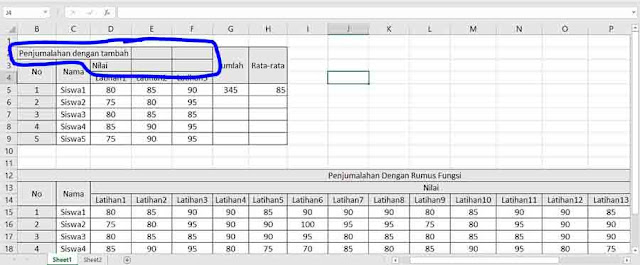Cell pada excel adalah gabungan antara kolom
dan baris (Baca: Pengenalan
Microsoft Excel), setiap cell diisi bisa diisi dengan teks, nomor, mata
uang (Baca: Cara
Mengubah Angka Di Excel Menjadi Mata Uang).
Terkadang dalam pembuatan data excel
kita bisa membuat data dengan satu cell diatas dan beberapa cell dibawahnya,
ini bisa mengakibatkan cell diatas menjadi tidak rapi karena ada beberapa cell
yang tata letaknya tidak sesuai dengan urutan di cell lainnya. Berikut contoh cell
yang tidak rapi antara satu cell dengan cell lainnya.
Data diatas sudah saya gunakan pada
postingan saya tentang RumusFungsi Penjumlahan Otomatis Pada Excel dan postingan sebelumnya Cara
Mencari Nilai Rata-Rata Di Excel. Bagi yang belum memiliki datanya bisa di unduh disini.
Setelah diunduh bisa dilihat pada Penjumlahan dengan tambah dan kolom Nilai
terdapat cell E2, E3, F2, F3 yang kosong, padahal cell dibawahnya berisi nilai
jika kita lihat cell yang diatas menjadi tidak rapi kerena ada ruang kosong.
Agar terlihat rapi kita bisa
menggabungkan cell untuk menutup ruang kosong tersebut, setelah digabung nantinya
garis dari border akan menghilang dan digantikan dengan teks yang akan
digabungkan. Untuk Cara membuat border bisa melihat postingan saya Membuat
Tampilan Tabel Di Excel sedangkan untuk menghapusnya bisa melihat postingan
saya Cara
Menghapus Border Di Excel.
Cara menggabungkan cell pertama pilih
cell awal yang ingin digabungkan, cell awal ini harus yang berisi teks, nomor,
mata uang, atau nilai lainnya, setelah itu kita pilih cell kosong yang ingin
digabungkan dengan cell awal tadi. Caranya sama seperti memiih cell biasa.
Setelah berhasil memilih cell, pergi ke
tab home kemudian ke group alignment, pilih atau klik Merge & Center. Merge
& Center ini berfungsi untuk menggabungkan cell dan meletakkan nilainya
(nilai awal) ke bagian tengah dari penggabungan cell. Berikut contoh
penggabungan cell.
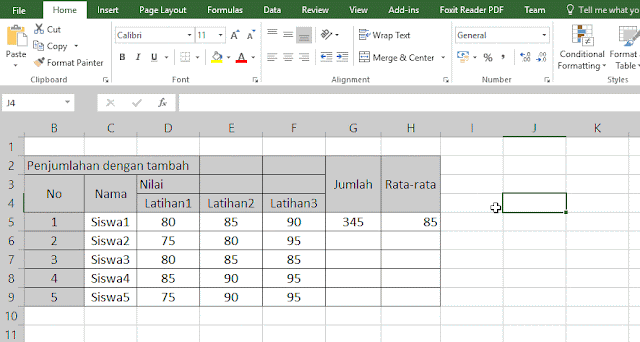 |
| Contoh Menggabungkan Cell (https://ozaz-7.blogspot.co.id/) |
Pada contoh diatas saya akan
menggabungkan cell B2 sampai dengan cell F2, pertama saya memilih cell awal
yang akan digabungkan dalam contoh adalah cell B2 yaitu cell yang memiliki
nilai, sisa cell yang akan digabungkan tidak boleh memiliki nilai atau harus
kosong. Apabila kita menggabungkan cell awal yang berisi nilai dan cell
selanjutnya juga berisi nilai maka akan muncul error seperti gambar berikut ini
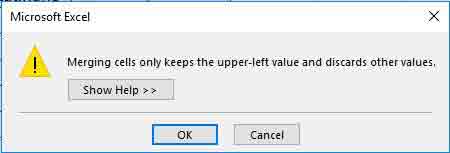 |
| Kesalahan Menggabungkan Cell (https://ozaz-7.blogspot.co.id/) |
Terakhir perlu diperhatikan jangan
sampai salah memilih cell, apabila cell yang kita pilih ternyata adalah cell
kosong dan cell selanjutnya juga adalah kosong yang akan terjadi pada hasil
penggabungan cell adalah cell kosong. Berikut hasil ketika saya memilih cell C2
hingga F2.
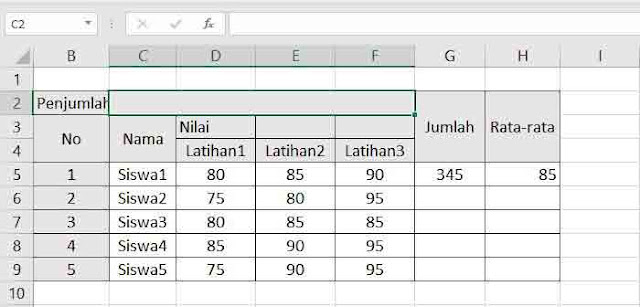 |
| Kesalahan Penggabungan Cell (https://ozaz-7.blogspot.co.id/) |
Pada gambar diatas dapat dilihat hasil
dari penggabungan cell adalah kosong, cell yang berisi teks “Penjumlahan dengan
tambah” akan hilang karena cell yang memiliki nilai awal adalah cell B2
sedangkan yang kita pilih adalah cell C2 hingga F2, jadi cell B2 tidak termasuk
dalam penggabungan. Untuk cara penggabungan cell syaratnya adalah nilai awal
harus berisi nilai teks, nomor, mata uang, atau yang lainnya kemudian cell
lainnya harus kosong, karena cell awal tidak memiliki nilai atau isinya adalah
kosong hasil dari penggabungan adalah cell kosong.
Penggabungan cell berguna untuk
merapikan tampilan di excel pada lembar kerja yang akan dicetak, tapi terkadang
kita bisa salah memilih cell yang ingin digabungkan, cell nilai awal yang kita
pilih ternyata bernilai kosong, kemudian kita memilih cell selanjutnya adalah
kosong hasil dari penggabungan adalah cell kosong.
Semoga tutorial excel Cara MenggabungkanCell Excel ini dapat bermanfaat anda bisa mempratekkan tutorial ini dengan mengunduh datanya yang sudah saya sediakan diatas.